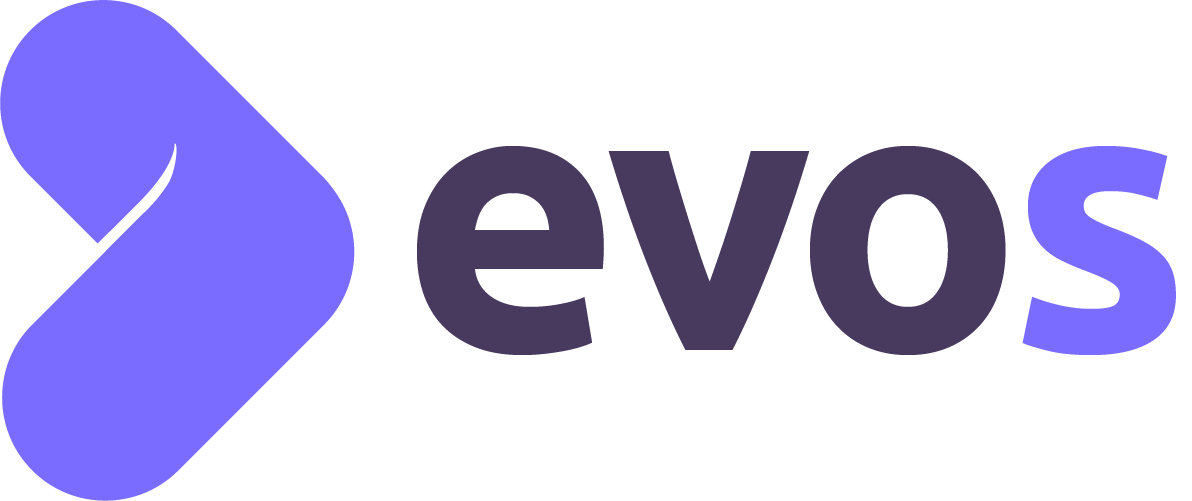Passo 1: Acesse o módulo de Cupons
No menu lateral, vá até:
Promoções > Cupons
A tela exibe uma tabela com todos os cupons cadastrados, contendo:
- Código do cupom
- Limitação por canal de vendas
- Limitação por cliente
- Ações: Ver detalhes e Editar
Você pode usar o campo de busca para localizar cupons por código.
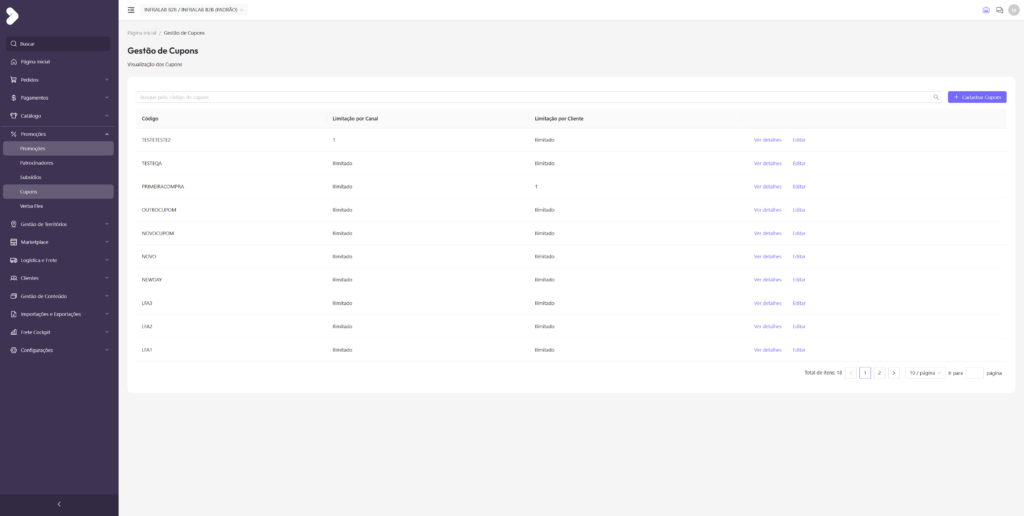
Passo 2: Cadastrar um novo cupom
Clique no botão “Cadastrar Cupom”, no canto superior direito.
Preencha os seguintes campos no formulário lateral:
- Código (obrigatório)
- Até 100 caracteres
- Letras maiúsculas, números, traço (-), underline (_), arroba (@), hashtag (#)
- Não pode conter espaços
- Descrição (opcional – até 500 caracteres)
- Limitação de uso por canal de vendas
- Defina um número ou marque como “ilimitado”
- Limitação de uso por cliente
- Defina um número ou marque como “ilimitado”
Finalize clicando em Salvar.
Importante: o limite por cliente deve ser menor ou igual ao limite por canal.
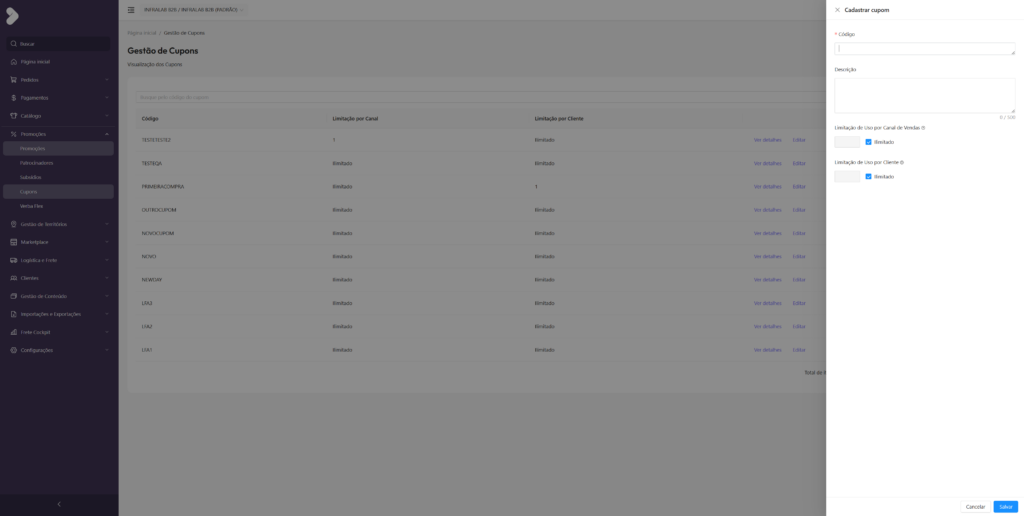
Passo 3: Editar um cupom
Na tabela principal, clique em Editar ao lado do cupom desejado.
Você poderá:
- Alterar o código (respeitando regras)
- Atualizar a descrição
- Ajustar as limitações de uso
Clique em Salvar para registrar as alterações.
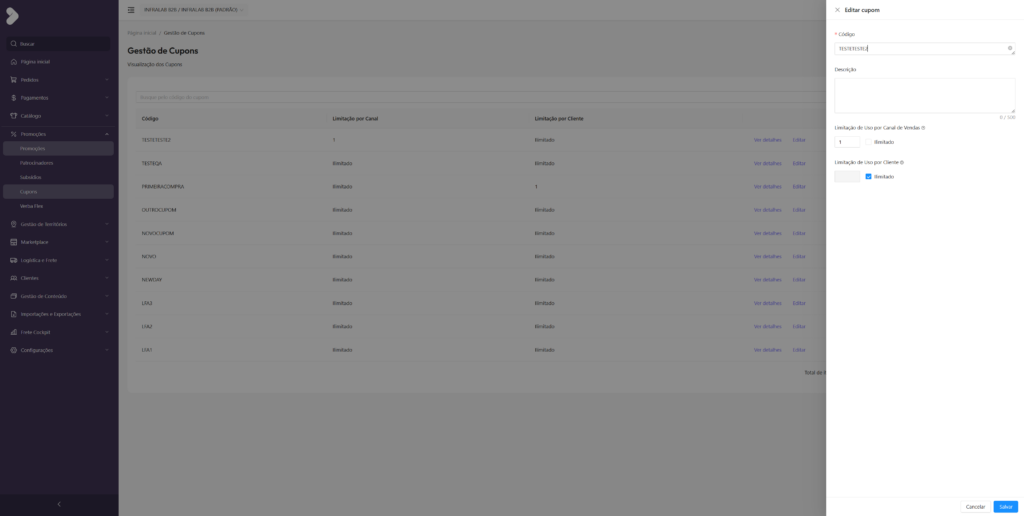
Passo 4: Visualizar um cupom
Clicando em Ver detalhes, você acessa um painel de leitura com:
- Código do cupom
- Descrição (se houver)
- Limitações por canal e cliente
Essa visualização é útil para consultas rápidas.
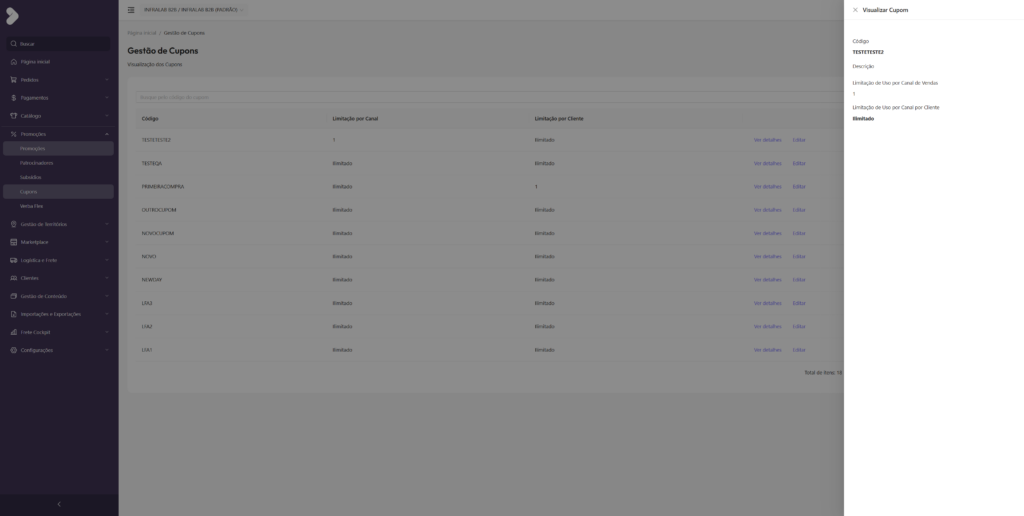
Pontos importantes para o usuário B2B entender
- Associação com promoções: cada cupom pode estar vinculado a uma ou mais promoções. Ele se torna um critério de elegibilidade e só será válido enquanto as promoções estiverem ativas e vigentes.
- Limitações sincronizadas com status de pedidos:
- Apenas pedidos válidos (não cancelados) contam no limite de uso.
- Visibilidade: cupons usados em pedidos aparecem no front da loja, sistema administrativo e relatórios.